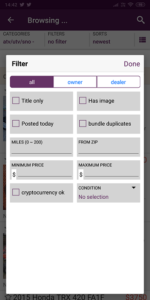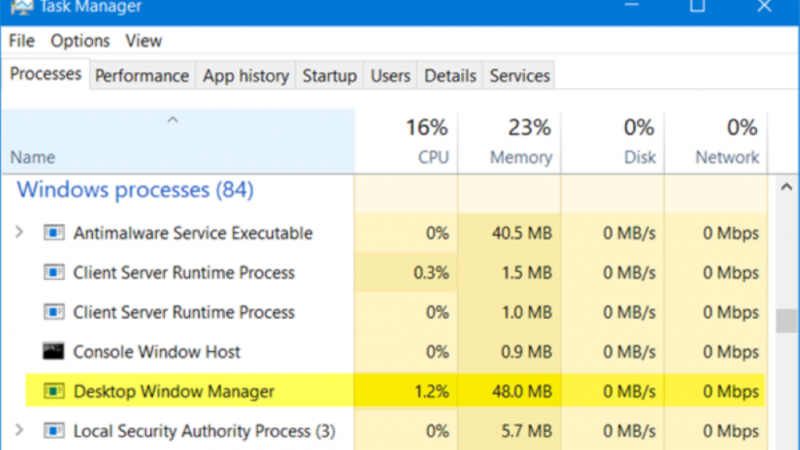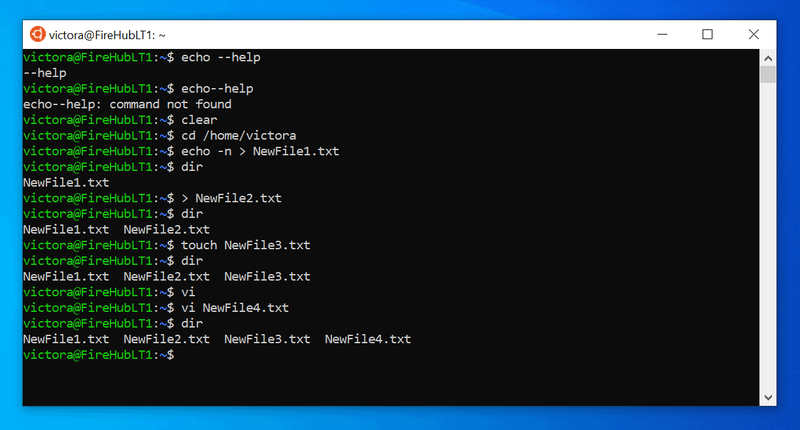Как да намерите пароли на Mac - Урок
Забравили ли сте някога вашата парола за WiFi и не сте могли да я намерите? Компютърът ви автоматично ли попълва паролите ви, но не знаете какви са те? Има много начини да намерите пароли на компютър с Mac. Това включва и вашите пароли за уебсайтове и имейли. В тази статия ще говорим за това как да намерите пароли на Mac - Урок, включително вашата парола за WiFi.
Можете да намерите своите пароли и цялата друга информация (като номера на кредитни карти), съхранена в приложението Keychain Access. Това е предварително инсталирано на всички Mac с. Ето стъпките, за да знаете запазените си пароли с помощта на Keychain Access:
как да намеря пароли на
- Първо отворете папката си с приложения. Можете също да намерите тази папка, просто отворете прозорец на Finder и щракнете върху Applications в лявата странична лента.
- След това отворете папката Utility. Това е папка в папката Applications.
- След това трябва да отворите Keychain Access. Можете също да използвате търсенето с прожектори в горната дясна лента с менюта, а също и в лентата за търсене, въведете Keychain Access. Можете да получите достъп до прожекторите, просто натиснете Command + Space на клавиатурата.
- След това докоснете Пароли. Ще намерите това в долния ляв ъгъл на прозореца под Категория.
- Въведете приложението или сайта, за който искате да знаете паролата. Ако сте променили паролата си, ще видите повече от един резултат. Трябва да потърсите най-новия.
- Когато намерите това, от което се нуждаете, щракнете двукратно върху него.
- Докоснете полето Показване на парола. След това ще ви отведе да въведете вашата системна парола.
- След това въведете паролата, която използвате, когато влизате в компютъра си.
- Сега ще се покаже паролата, която искате.
Намерете WiFi парола на Mac | как да намеря пароли на
Винаги, когато приятелите ви идват на гости, първият въпрос, който винаги задават, е: Каква е вашата парола за WiFi ?. Нека да намерим как да използваме Keychain Access, за да намерим вашата парола за WiFi на Mac.
- Отворете приложението Keychain Access. Можете да намерите това в Приложения> Помощни програми.
- След това въведете името на вашата WiFi мрежа в лентата за търсене. CCC
- Докоснете двукратно името на вашата WiFi мрежа. Това ще ви помоли да въведете потребителското име и паролата за вашия Mac компютър.
- След това докоснете полето до Показване на парола.
- Въведете потребителското име и паролата, които използвате, за да влезете в компютъра си.
- Паролата ви ще бъде показана до Show Password.
Заключение
Добре, това беше всичко Хора! Надявам се, че харесвате това как да намерите пароли в статията на mac и да ви е от полза. Изпратете ни отзивите си за него. Също така, ако имате други въпроси, свързани с тази статия. След това ни уведомете в раздела за коментари по-долу. Ще се свържем с вас скоро.
Приятен ден!
Вижте също: Отключете телефона Samsung без да въвеждате парола за заключен екран